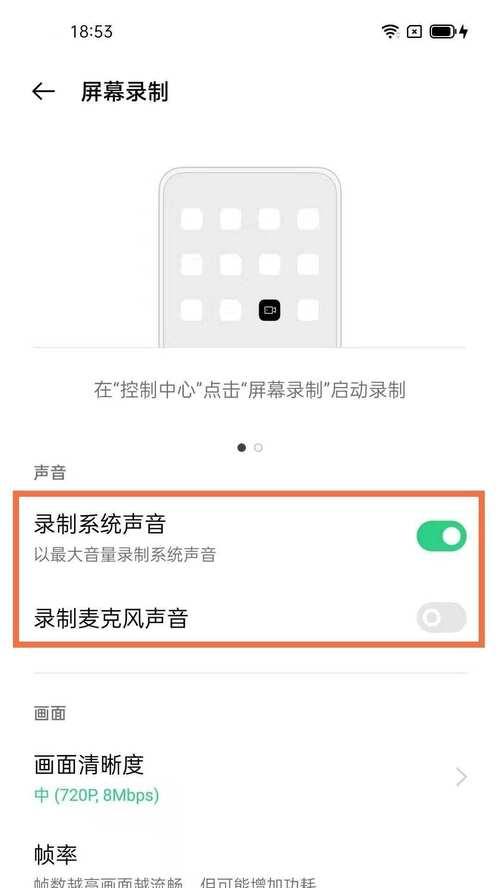电脑找不到文件(应对电脑找不到文件的实用方法)
- 电脑技巧
- 2024-07-25 16:54:01
- 89
在使用电脑时,我们经常会遇到电脑找不到文件的情况,这时候我们常常会感到焦虑和困惑。然而,面对这个问题,我们只需冷静下来,并按照一定的方法进行排查和处理,就能够轻松地找回我们重要的数据。本文将详细介绍如何应对电脑找不到文件的情况,并提供一些实用的方法,帮助大家解决这个问题。
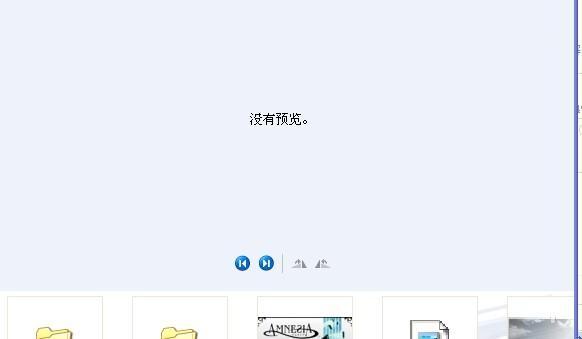
检查回收站是否包含所需文件
如果你发现电脑找不到某个文件,首先打开回收站,看看是否不小心将其删除了。如果文件位于回收站中,只需右键点击文件并选择“还原”,即可将其恢复到原来的位置。
检查文件路径是否正确
如果文件不在回收站中,我们需要检查文件路径是否正确。有时候我们可能会更改文件夹的名称或者将文件移动到其他位置而忘记了。打开“资源管理器”,逐层检查所需文件所在的文件夹,以确保路径没有错误。
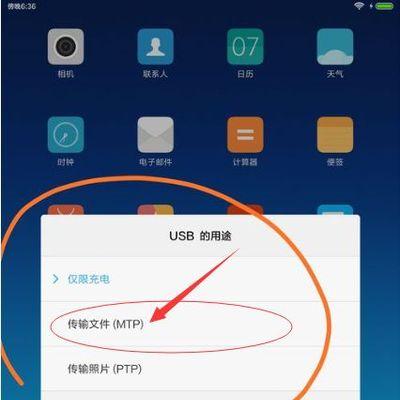
使用系统搜索功能查找文件
如果文件路径正确但仍然找不到文件,可以使用系统的搜索功能来查找。点击开始菜单,在搜索框中输入文件名或一些关键词,然后等待搜索结果的出现。如果文件确实存在于电脑中,搜索功能将会帮助我们快速找到它。
检查文件是否被隐藏
有时候,我们会不小心将文件属性设置为隐藏。此时,即使文件存在于电脑中,我们也无法在正常的文件夹中看到它。我们可以通过以下步骤来显示隐藏的文件:打开“资源管理器”,点击“查看”选项卡,然后勾选“隐藏的项目”复选框。
尝试使用数据恢复软件
如果以上方法仍然找不到文件,可能是因为文件被意外删除或磁盘出现了一些问题。这时候,我们可以尝试使用数据恢复软件来恢复丢失的文件。市面上有许多免费或收费的数据恢复软件可供选择,如Recuva、EaseUSDataRecoveryWizard等。
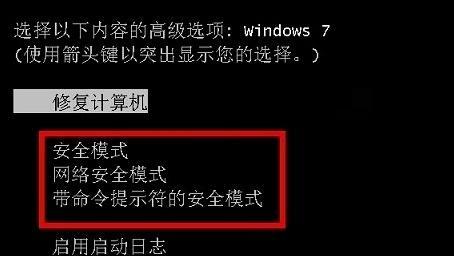
检查硬盘驱动器是否有问题
当电脑找不到文件时,可能是因为硬盘驱动器出现了一些问题。我们可以通过以下步骤来检查硬盘驱动器是否正常运行:打开“设备管理器”,展开“磁盘驱动器”选项,查看是否有感叹号或问号的标记。如果有,说明硬盘驱动器可能存在问题,我们可以尝试更新驱动程序或者联系技术支持进行修复。
使用系统还原功能恢复文件
如果文件丢失的原因是某个软件或系统问题导致的,我们可以尝试使用系统还原功能来恢复文件。系统还原可以将电脑恢复到之前的某个时间点,包括文件和设置。打开“控制面板”,搜索并点击“系统”,选择“系统保护”,然后点击“系统还原”按钮,按照提示进行操作。
联系专业人员寻求帮助
如果以上方法都无法找回文件,说明问题可能比较严重,这时候建议联系专业的数据恢复公司或技术人员寻求帮助。他们具备更高级的技术和设备,能够更有效地找回丢失的文件。
定期备份文件以防止丢失
为了避免因电脑找不到文件而造成的困扰,我们应该养成定期备份重要文件的习惯。可以使用外部硬盘、云存储服务或网络硬盘来进行文件备份,以确保即使遇到问题,我们也能轻松找回备份的文件。
小结备份文件的重要性
前面的内容,备份文件是避免电脑找不到文件问题的最佳解决办法。无论是使用系统自带的备份工具,还是借助第三方软件,都要确保及时备份重要数据,以免遇到意外情况后丧失文件。
沟通与共享的重要性
在处理电脑找不到文件的问题时,与他人进行沟通和共享也很重要。当我们遇到困难时,可以向朋友、家人或专业人士寻求帮助和建议,他们可能会提供一些我们忽视的解决方案。
注意细节防止类似问题再次发生
在日常使用电脑时,我们要注意一些细节,以防止类似问题再次发生。比如,避免误删除文件、定期整理和备份文件、谨慎安装和卸载软件等等。只有养成良好的使用习惯,才能有效地减少电脑找不到文件的概率。
不要过分焦虑,保持冷静
面对电脑找不到文件的情况,我们要保持冷静,不要过分焦虑。只有保持冷静,才能更好地分析和解决问题。焦虑和急躁只会让我们的思维变得混乱,影响问题的解决。
学会与技术支持沟通
如果我们遇到困难无法解决电脑找不到文件的问题,我们可以尝试与技术支持进行沟通。他们通常具备丰富的经验和专业知识,可以帮助我们解决问题,并提供一些有用的建议和指导。
解决电脑找不到文件的方法
以上内容,解决电脑找不到文件的方法包括检查回收站、检查文件路径、使用系统搜索、检查文件是否被隐藏、尝试数据恢复软件、检查硬盘驱动器、使用系统还原、寻求专业人员帮助等。定期备份文件和养成良好的使用习惯也能有效预防类似问题的发生。在面对这个问题时,保持冷静和耐心,并与他人进行沟通和共享,也是解决问题的有效途径。
版权声明:本文内容由互联网用户自发贡献,该文观点仅代表作者本人。本站仅提供信息存储空间服务,不拥有所有权,不承担相关法律责任。如发现本站有涉嫌抄袭侵权/违法违规的内容, 请发送邮件至 3561739510@qq.com 举报,一经查实,本站将立刻删除。!
本文链接:https://www.siwa4.com/article-11001-1.html